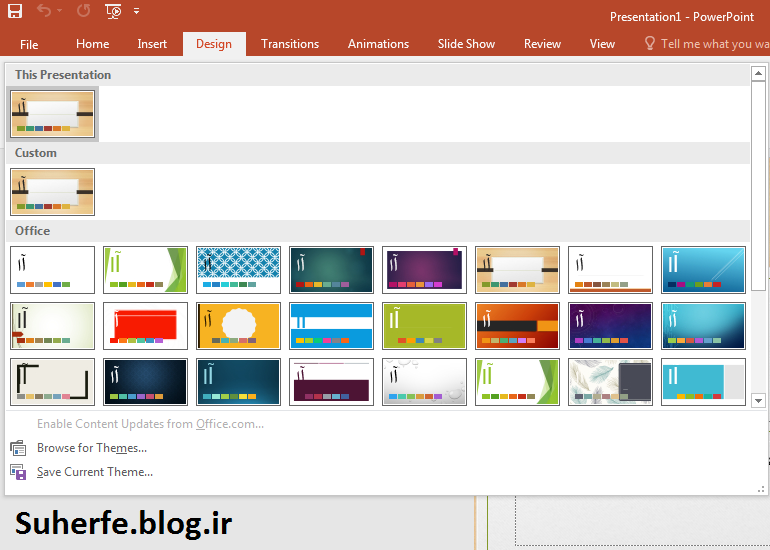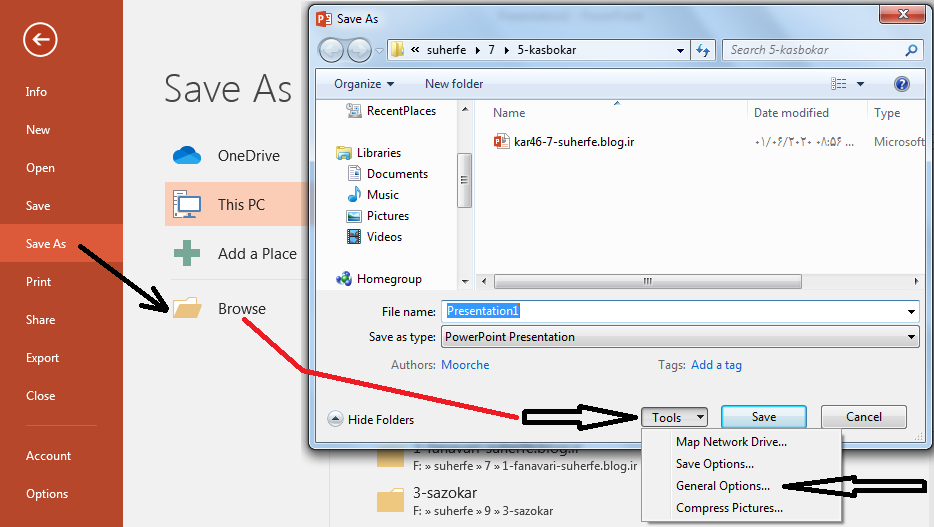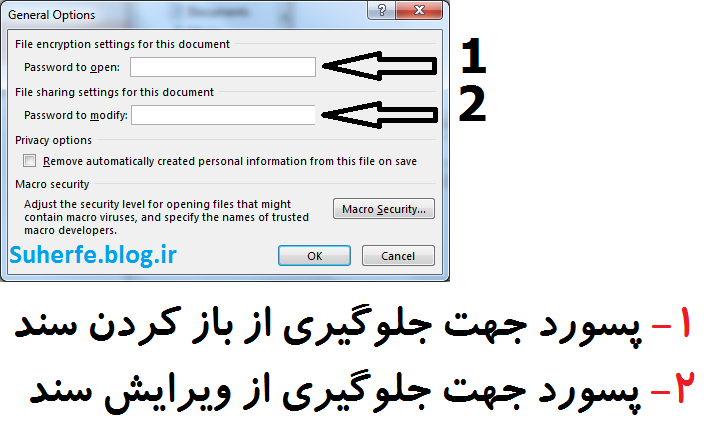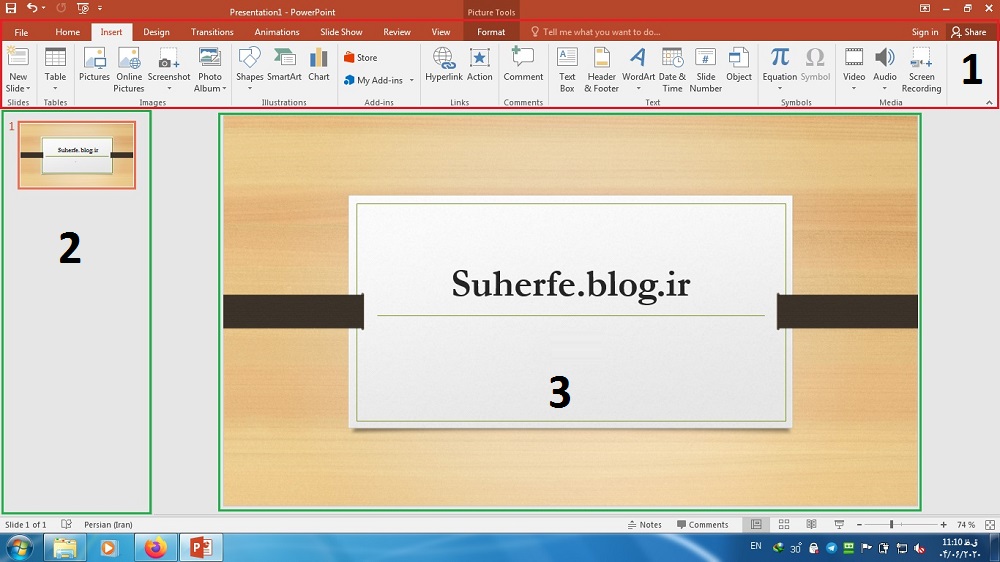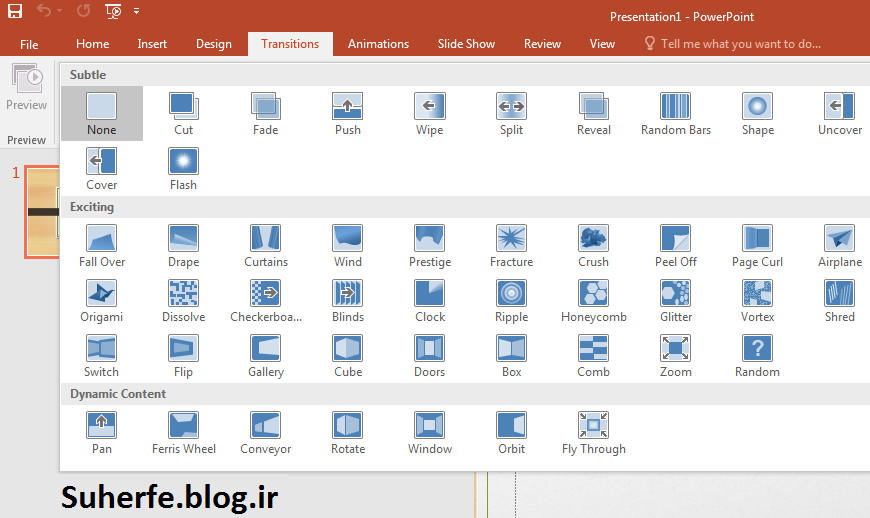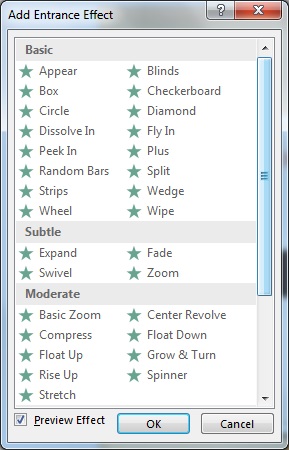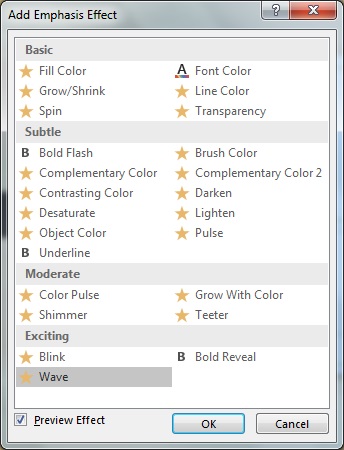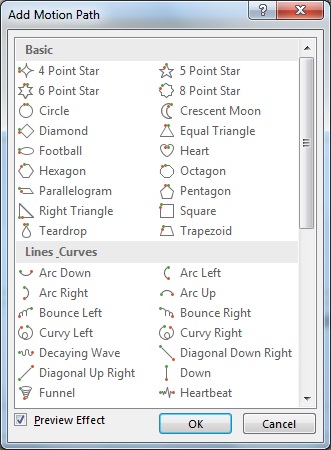محافظت از سند پاورپوینت در برابر ویرایش
ممکن است شما بخواهید یک فایل و سند پاورپوینت را در برابر ویرایش و تغییر محافظت نمایید یعنی اگر این سند را به شخص دیگری بدهید آن شخص فقط بتواند این فایل را اجرا نماید و نتواند محتویات آن را به نفع خود تغییر دهد برای این کار در پاور پوینت می توانید از چند راه این کار را انجام دهید اما راهی که در متون پایین آموزش داده می شود در تمام نسخه های آفیس وجود دارد.
چگونه :
پس از اتمام کار ساخت سند پاورپوینت از منوی فایل بر روی گزینه save as کلیک نمایید.
در منوی save as محل ذخیره فایل را انتخاب کنید
پس از انتخاب محل ذخیره فایل در قسمت پایین بر روی منوی Tools کلیک نمایید و در منوی باز شده گزینه General Options را انتخاب نمایید.
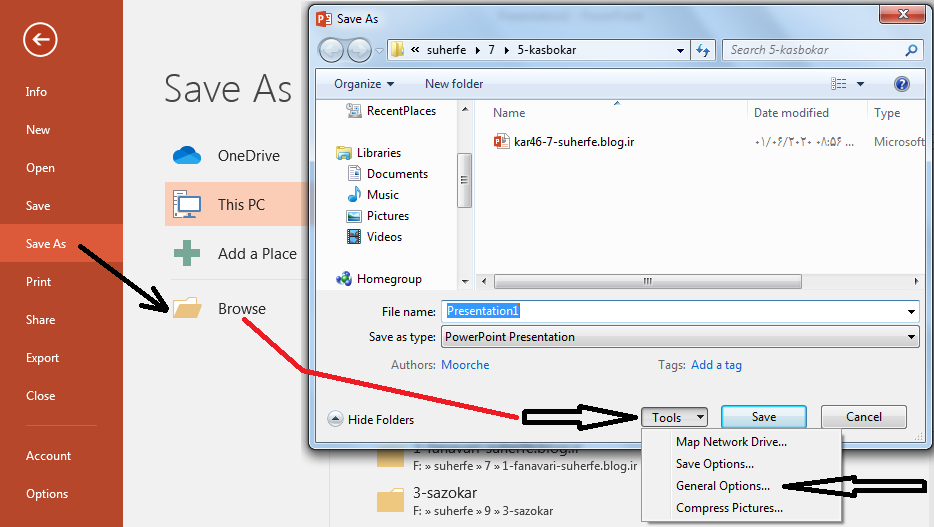
بعد از انتخاب گزینه General Options پنجره زیر باز می شود. در این پنجره 2 کادر وجود دارد که :
کادر 1 : در این قسمت اگر پسوردی وارد نمایید فایل پاور شما به شرط وارد کردن پسورد باز می شود
کادر 2 : در این کادر اگر پسورد وارد کنید فایل پاور شما باز می شود اما به صورت Read only یعنی قابل ویرایش و تغییر نیست مگر با وارد کردن پسورد. پس اگر این فایل را فقط بخواهید به صورت نمایشی به اشتراک بگذارید که قابل تغییر نباشد در این کادر پسورد وارد نمایید.
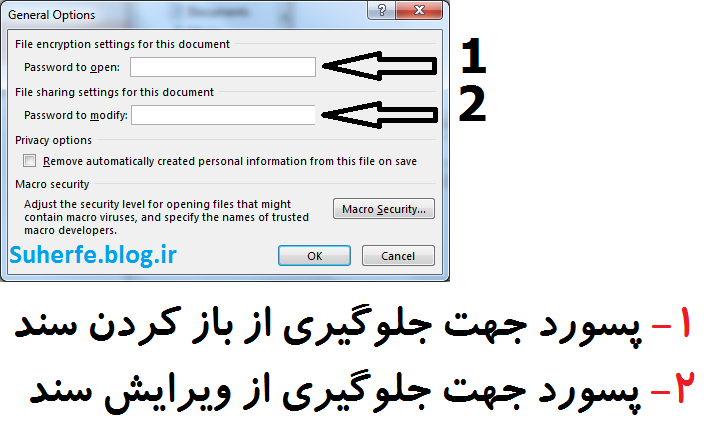
بعد از انتخاب کادر و وارد کردن پسورد بر روی ok کلیک نمایید. تا پنجره تکرار رمز باز شود در این پنجره رمز خود را تکرار و تأیید نمایید.
حالا اگر سند را باز کنیم مشاهده می شود که سند در مقابل ویرایش محفوظ است .